- Chromov način brez beleženja zgodovine po izhodu izbriše zgodovino brskalnika, piškotke in podatke za prijavo, da ostane diskreten med brskanjem.
- Vsi prenosi ali zaznamki, narejeni v načinu brez beleženja zgodovine, bodo še vedno vidni v vaši napravi.
- Uporabniki so poročali, da so v naslovni vrstici predlagana iskanja in obiskana spletna mesta v načinu brez beleženja zgodovine.
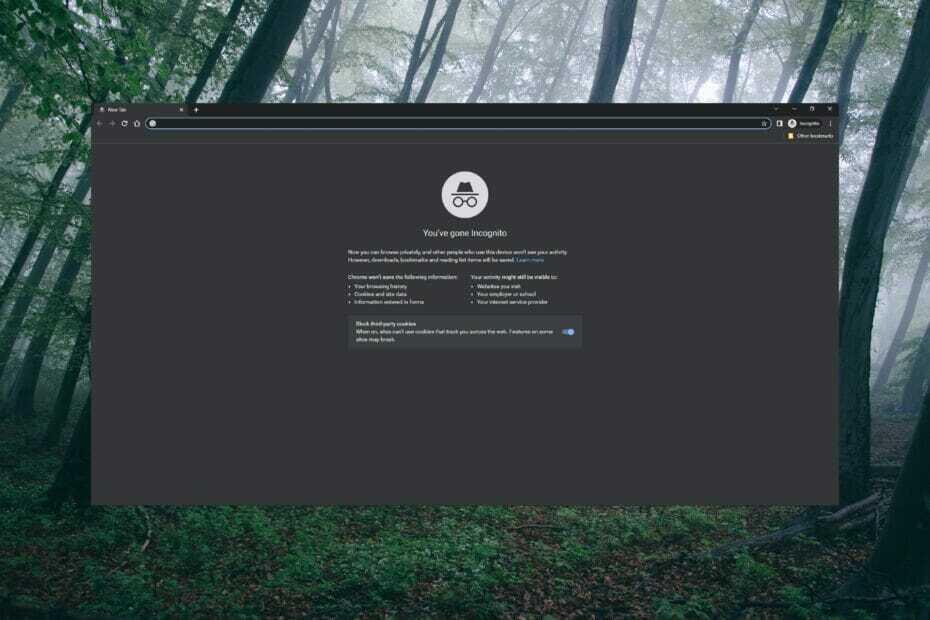
- Preprosta selitev: uporabite pomočnika Opera za prenos izhodnih podatkov, kot so zaznamki, gesla itd.
- Optimizirajte uporabo virov: vaš pomnilnik RAM se uporablja učinkoviteje kot Chrome
- Izboljšana zasebnost: vgrajen brezplačen in neomejen VPN
- Brez oglasov: vgrajen blokator oglasov pospešuje nalaganje strani in ščiti pred pridobivanjem podatkov
- Prenesite Opera
Chrome brez beleženja zgodovine je zasebni način brskanja, ki uporabnikom omogoča brskanje po spletu brez shranjevanja njihove zgodovine, piškotkov in podatkov za prijavo. To pomeni, da brskanje, opravljeno v načinu brez beleženja zgodovine, ne bo prikazano v zgodovini brskalnika.
Uporabniki so poročali, da se njihova iskanja in spletna mesta, obiskana v načinu brez beleženja zgodovine, med običajnim brskanjem zapomnijo in prikažejo kot predlagana iskanja v naslovni vrstici. Nadaljujte z branjem, da bi našli rešitev za to težavo.
Kako deluje zasebno brskanje v Chromu?
Namen načina brez beleženja zgodovine je omogočiti uporabnikom brskanje, ne da bi drugi, ki uporabljajo isto napravo, videli zgodovino in podatke brskalnika. V načinu brez beleženja zgodovine se piškotki in podatki zapomnijo, vendar se po zapiranju okna zasebnega brskanja izbrišejo.
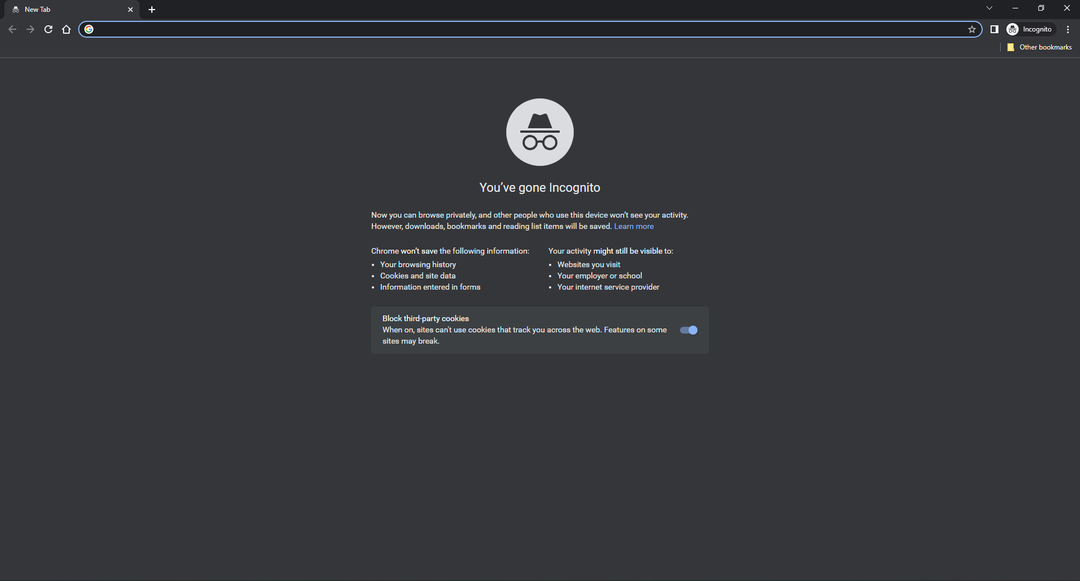
Chrome pojasnjuje, da način brez beleženja zgodovine ne shranjuje zgodovine, piškotkov, dovoljenj in podatkov za prijavo. Vendar pa ne skriva lokacij ali spletnih mest, ki jih obiskujejo ponudniki omrežij, iskalniki, delodajalci ali šole.
Vsi prenosi ali zaznamki, narejeni v načinu brez beleženja zgodovine, bodo še vedno vidni v napravi po izhodu iz zasebnega brskanja.
Kako preprečim, da si Chrome brez beleženja zgodovine zapomni spletna mesta, ki jih obiščem?
1. Uporabite drug brskalnik
Google Chrome je zaradi preprostega uporabniškega vmesnika in hitrosti eden najbolj priljubljenih brskalnikov. Vendar pa ni skrivnost, da Chrome ni najbolj zaseben brskalnik in je imel številne trditve o kršitvah zasebnosti in sledenja.
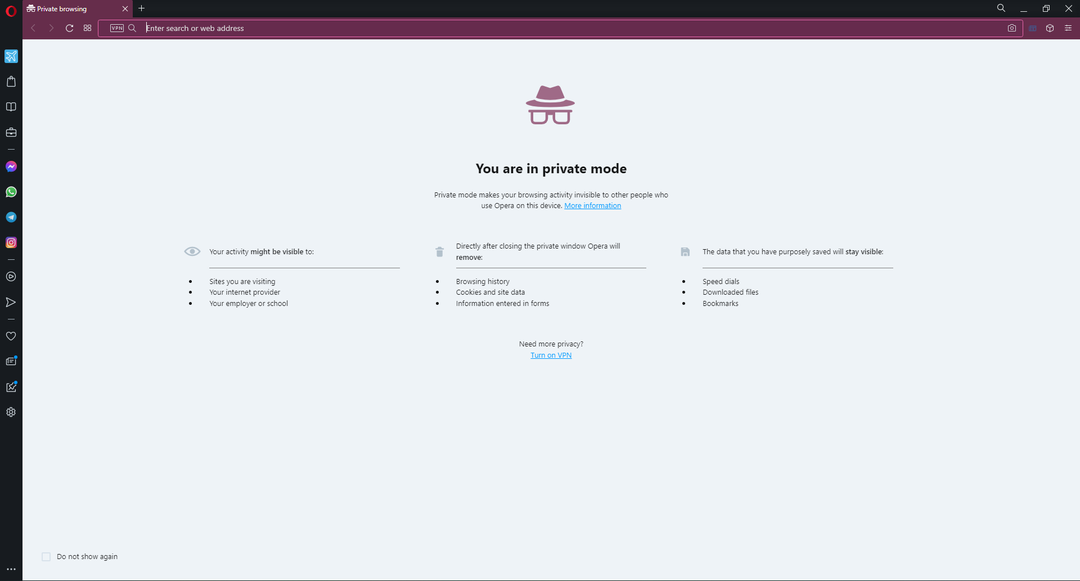
Za varnejšo izkušnjo brskanja priporočamo brskalnik Opera. Ta brskalnik ima vgrajen VPN s politiko brez dnevnikov, tako da lahko uporabniki brezskrbno brskajo po spletu. Opera ima tudi zasebni način brskanja, tako da lahko uporabniki diskretno brskajo.

Opera
Brskajte diskretno v zasebnem brskalniku Opera in zaščitite svoje podatke z vgrajenim VPN.
2. Izklopite samodokončanje
- Odprto Chrome in kliknite na tri pike v zgornjem desnem kotu, nato izberite Nastavitve.
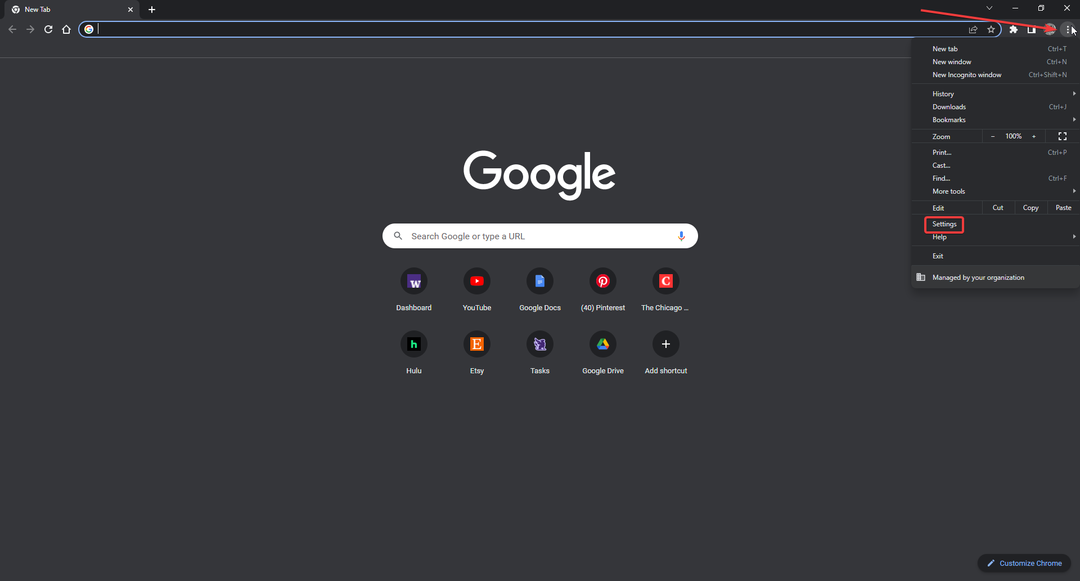
- Spodaj Ti in Google, izberite Sinhronizacija in Googlove storitve.
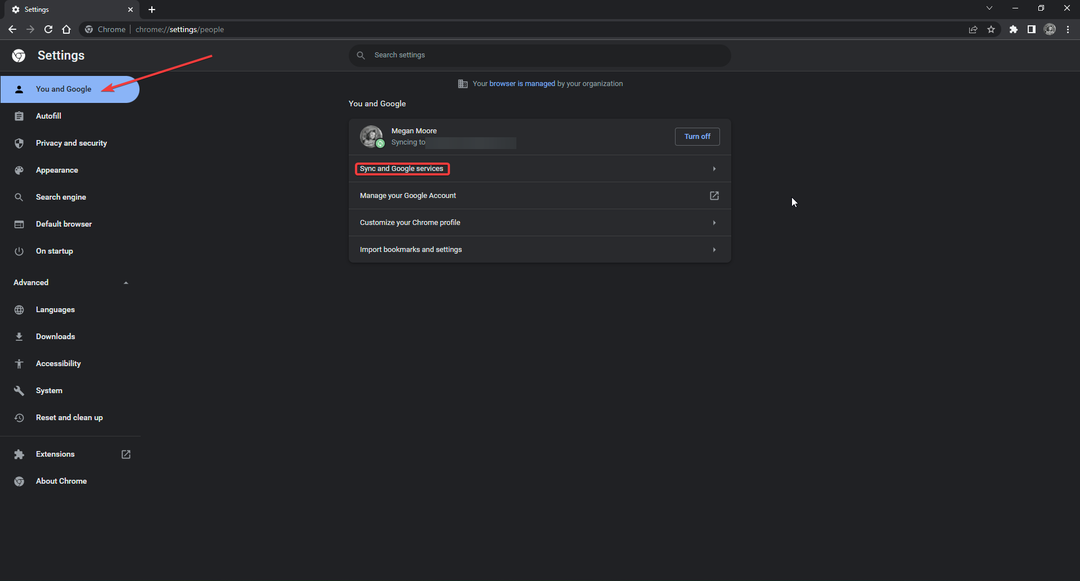
- Spodaj Druge Googlove storitve, preklopi Samodokončanje iskanj in URL-jev izklopiti.
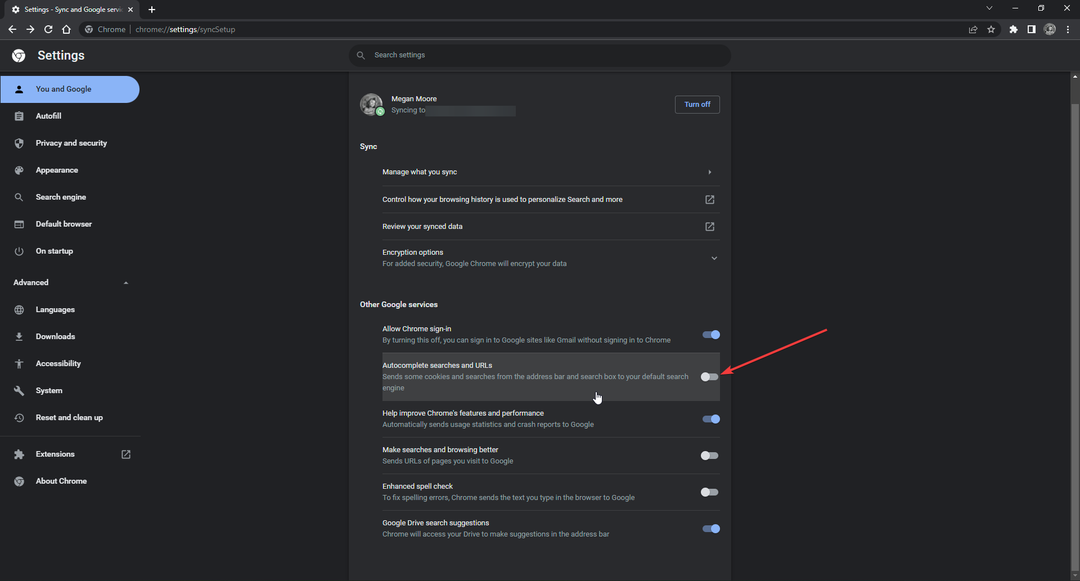
Nasvet strokovnjaka: Nekaterih težav z osebnim računalnikom je težko rešiti, zlasti ko gre za poškodovana skladišča ali manjkajoče datoteke Windows. Če imate težave pri odpravljanju napake, je vaš sistem morda delno pokvarjen. Priporočamo, da namestite Restoro, orodje, ki bo skeniralo vaš stroj in ugotovilo, kaj je napaka.
Klikni tukaj da prenesete in začnete popravljati.
Samodokončanje je zasnovano tako, da uporabnikom olajša iskanje in izpolnjevanje podatkov ter poveča hitrost brskanja. Vendar pa lahko to povzroči, da se iskanja, izvedena v načinu brez beleženja zgodovine, prikažejo pri običajnem brskanju.
3. Počisti podatke brskalnika
- Odprto Chrome in kliknite na tri pike v zgornjem desnem kotu, nato izberite Nastavitve.
- Kliknite Zasebnost in varnost potem Počisti podatke brskanja.
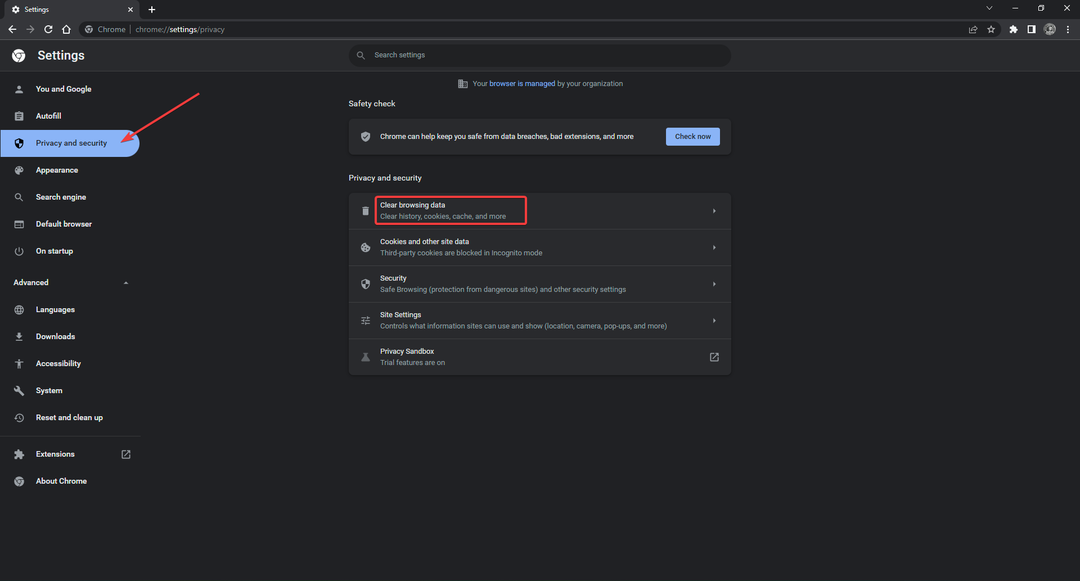
- Prilagodite časovni razpon in potrdite vsa polja, nato kliknite Počisti podatke.

Brisanje podatkov brskalnika je hiter način, da se znebite zgodovine in predpomnilnika ter odstranite podatke iz časovnega obdobja, ki ga izberete. Če to storite, lahko tudi pospešite hitrost brskanja, če tega že nekaj časa niste počistili.
- Več kot trije načini, kako v Chromu znova delovati samodokončanje iskanja Google
- 7 načinov za vrnitev naslovne vrstice v Chromu
- 2 nasveta, da bo Chromova koda napake 5 stvar preteklosti
4. Izbriši zgodovino iskanja
- Pojdi do Google.com in v spodnjem desnem kotu kliknite na Nastavitve.
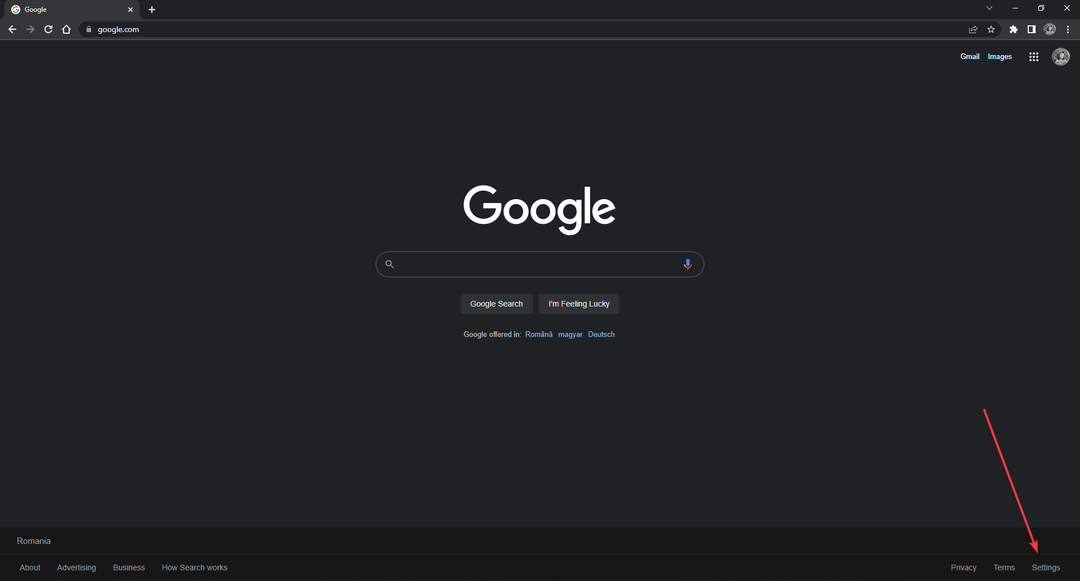
- Kliknite Zgodovina iskanja.
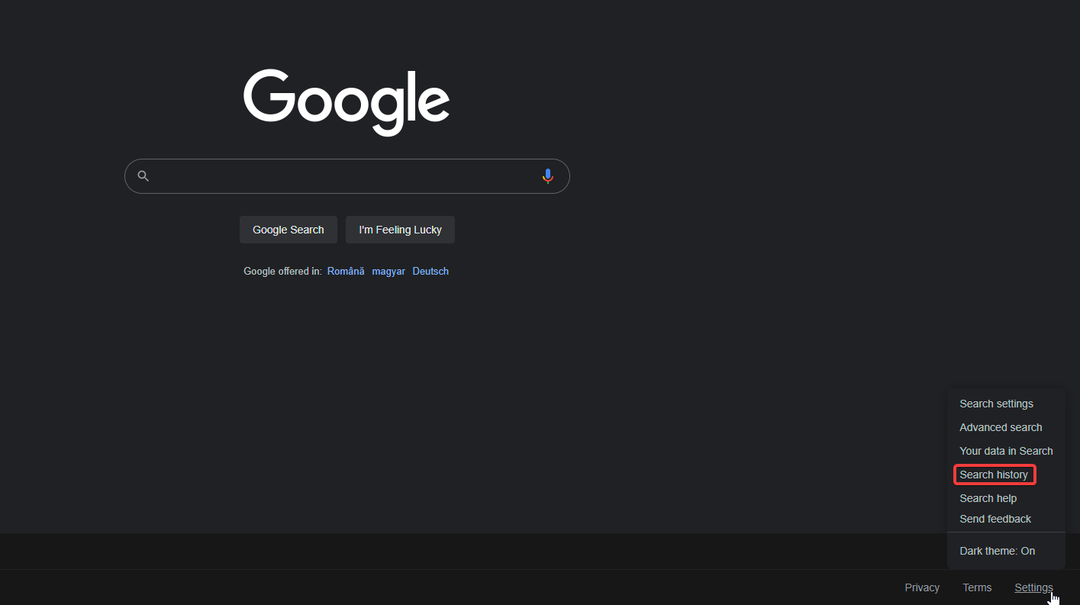
- Izberite Izbriši in izberite časovno obdobje zgodovine, ki ga želite izbrisati.
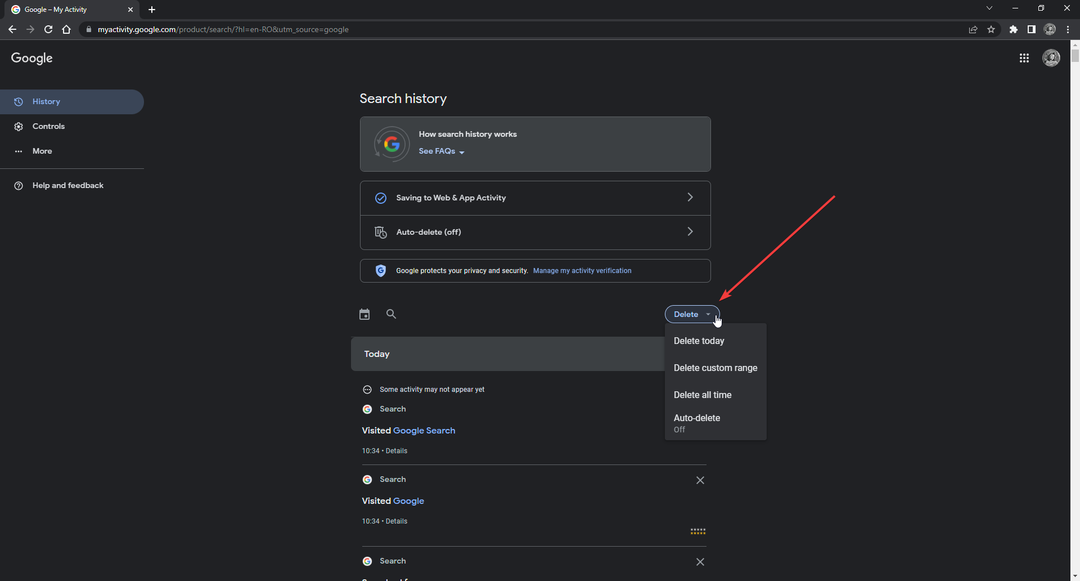
- Izberite dejavnost, ki jo želite izbrisati. Če želite izbrisati samo zgodovino iskanja, potrdite samo polje poleg Iskanje.
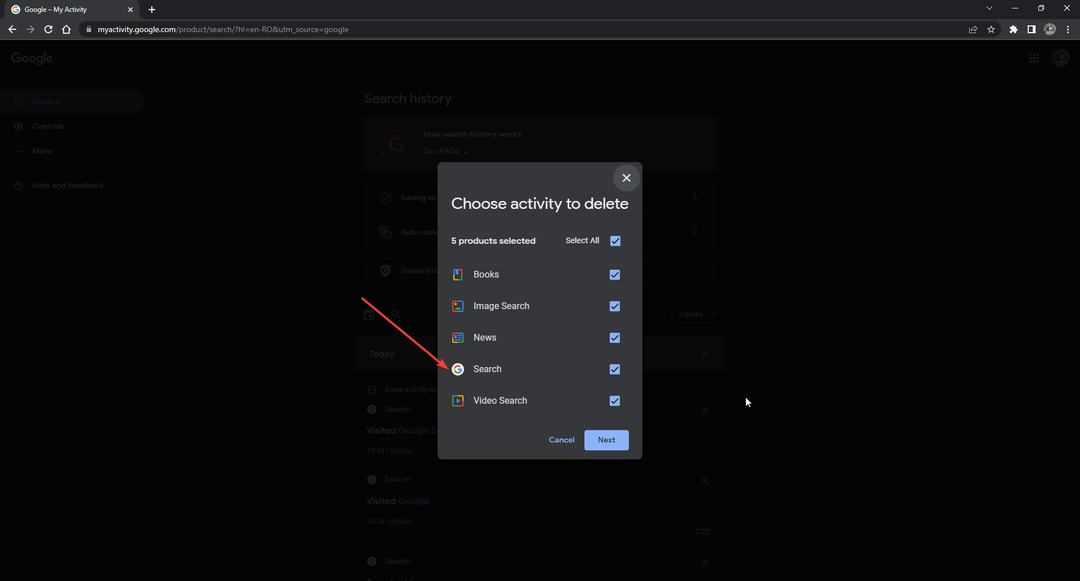
- Kliknite Naslednji, potem Izbriši.
- Kliknite v redu.
Če je Google vaš glavni iskalnik, bo brisanje zgodovine iskanja trajno odstranilo vsa prejšnja iskanja. Če ne želite, da bi to morali početi občasno, lahko v nastavitvah zgodovine iskanja nastavite samodejno brisanje, ki bo samodejno izbrisala zgodovino iskanja vsake 3, 18 ali 36 mesecev.
5. Izklopite dejavnost v spletu in aplikacijah
- Pojdi do Google.com in v spodnjem desnem kotu kliknite na Nastavitve.
- Kliknite Zgodovina iskanja.
- Izberite Shranjevanje v dejavnost v spletu in aplikacijah.
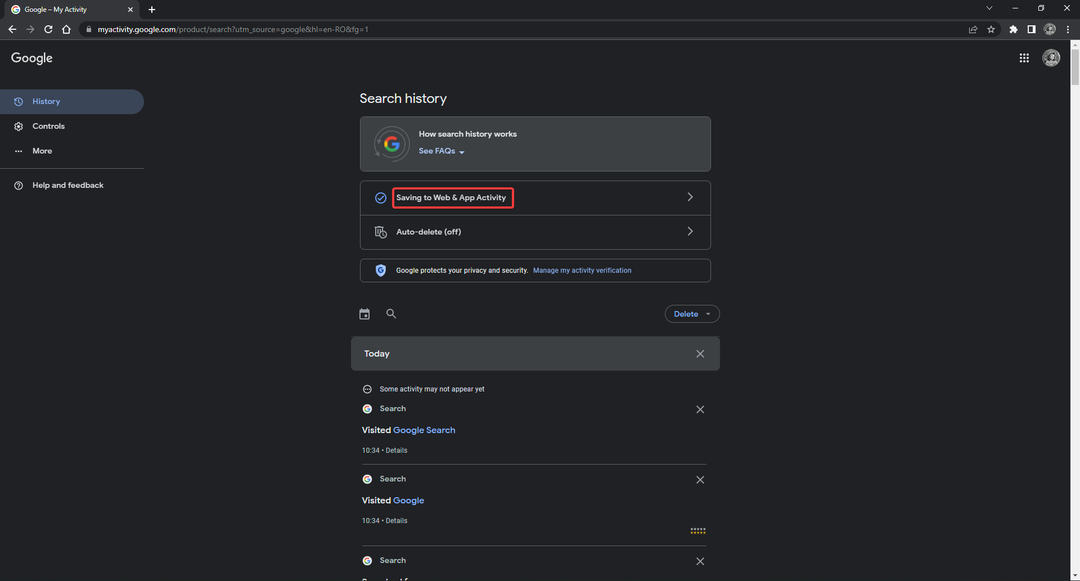
- Kliknite Ugasni.
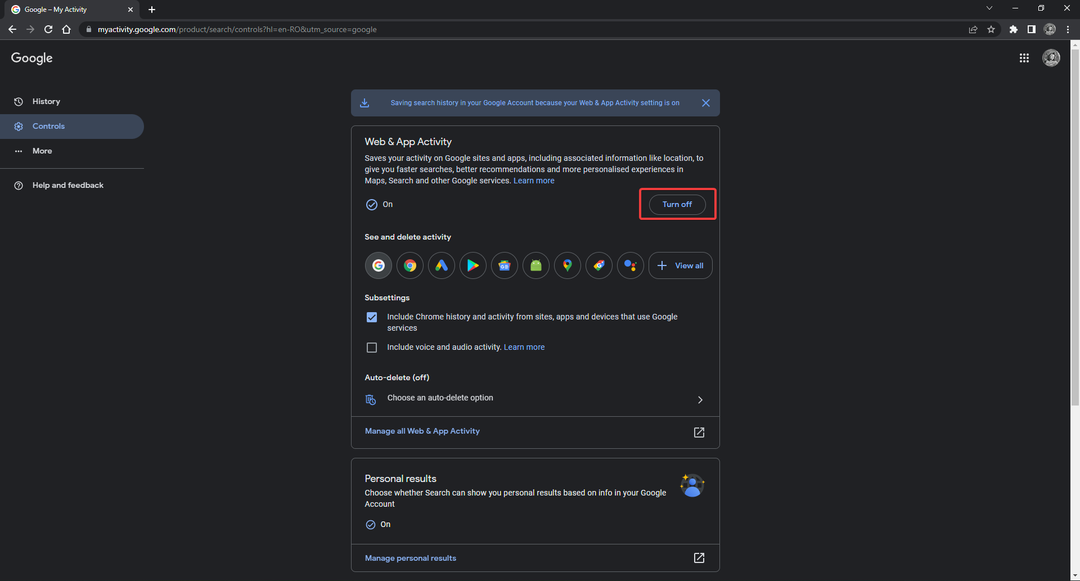
Funkcija Dejavnost v spletu in aplikacijah shrani vašo dejavnost v Googlu in povezane aplikacije za hitrejše iskanje in priporočila za iskanje. Če izklopite to funkcijo, lahko Google prepreči, da bi predlagal iskanja, ki so bila izvedena v načinu brez beleženja zgodovine.
Te metode ponujajo rešitev, da si Chrome brez beleženja zgodovine zapomni spletna mesta, ki jih obiščete. Namen brez beleženja zgodovine je diskretno brskanje, zato je lahko frustrirajuće, če med zasebnim brskanjem vidite iskanja v naslovni vrstici.
Če imate težavo, kje Chrome brez beleženja zgodovine se sploh ne prikaže, imamo rešitve tudi za ta problem.
Sporočite nam v spodnjih komentarjih, če ste našli drugo rešitev, ki ni navedena zgoraj.
 Imate še vedno težave?Popravite jih s tem orodjem:
Imate še vedno težave?Popravite jih s tem orodjem:
- Prenesite to orodje za popravilo računalnika ocenjeno odlično na TrustPilot.com (prenos se začne na tej strani).
- Kliknite Začnite skeniranje da poiščete težave z operacijskim sistemom Windows, ki bi lahko povzročile težave z računalnikom.
- Kliknite Popravi vse za odpravljanje težav s patentiranimi tehnologijami (Ekskluzivni popust za naše bralce).
Restoro je prenesel 0 bralci ta mesec.


